品牌型号:联想异能者 Co50-b
系统:win10 1909 64位企业版
软件版本:Microsoft Excel 2019 MSO 16.0
部分用户可能电脑型号不一样,但系统版本一致都适合该方法。
excel柱状图加折线图组合怎么做?来给大家分享一下excel如何制作柱状图加折线图组合的教程。
1、打开excel,点击任意单元格,点击插入,点击推荐的图表

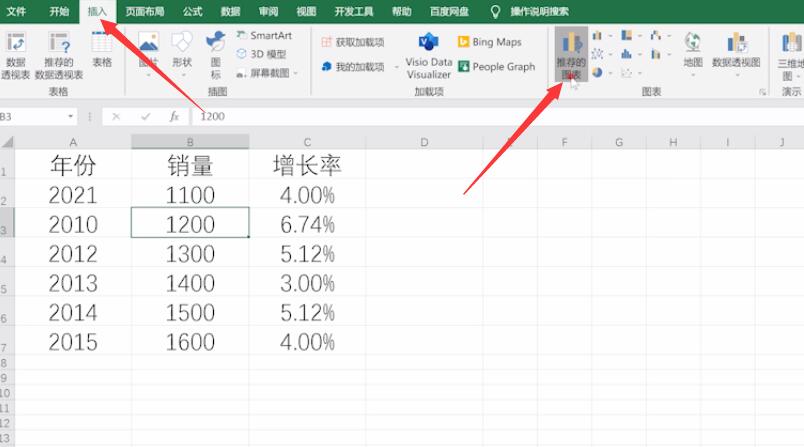
2、点击所有图表,点击组合图,增长率的图表类型,选择折线图
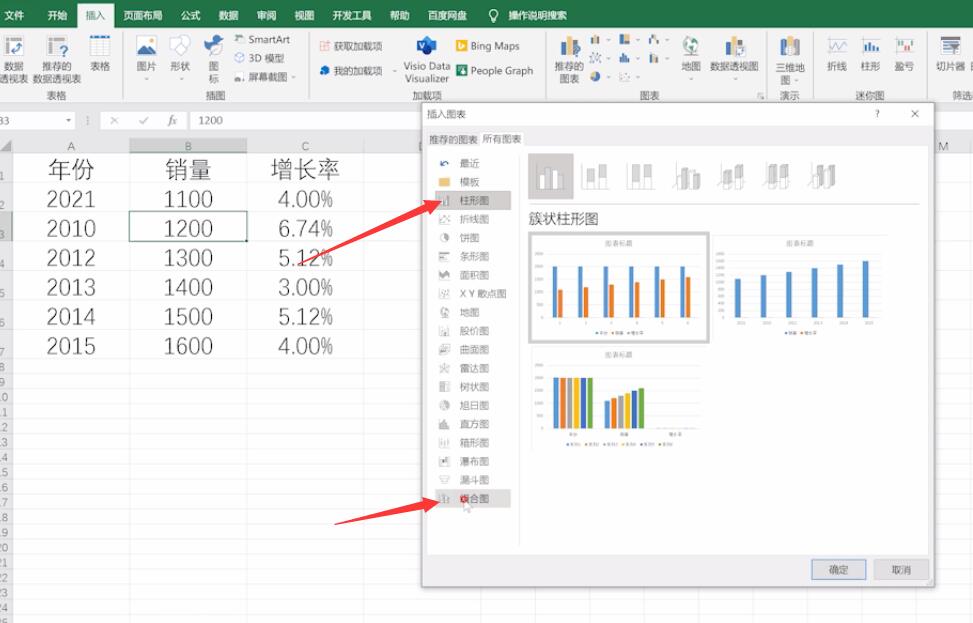
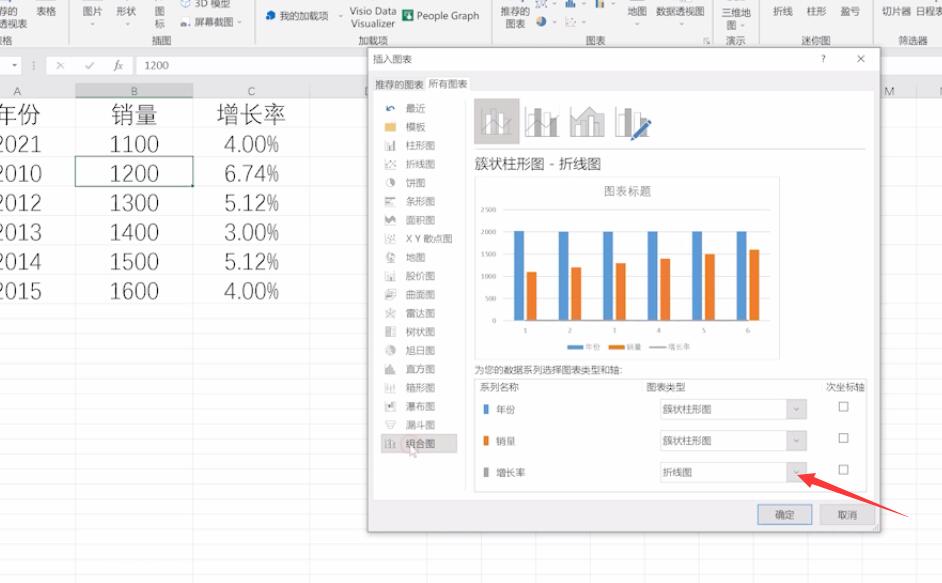
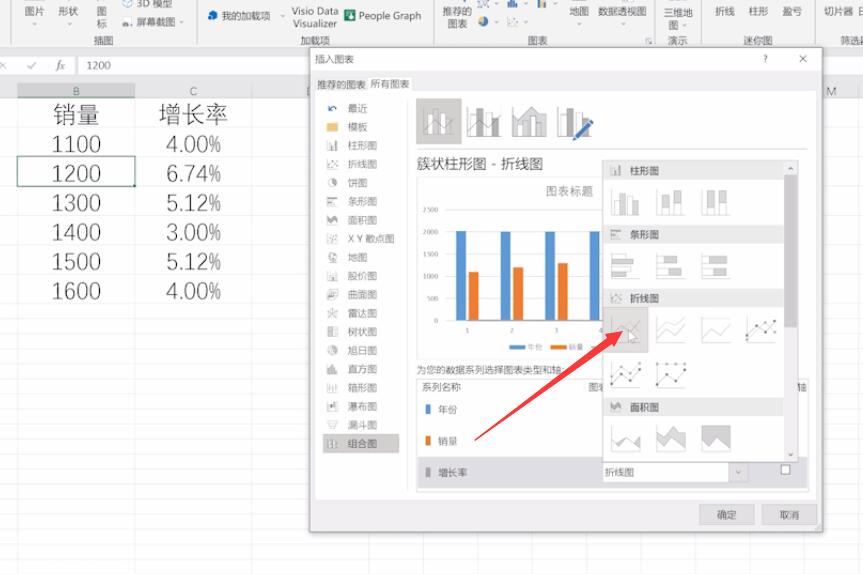
3、勾选次坐标轴,点击确定即可
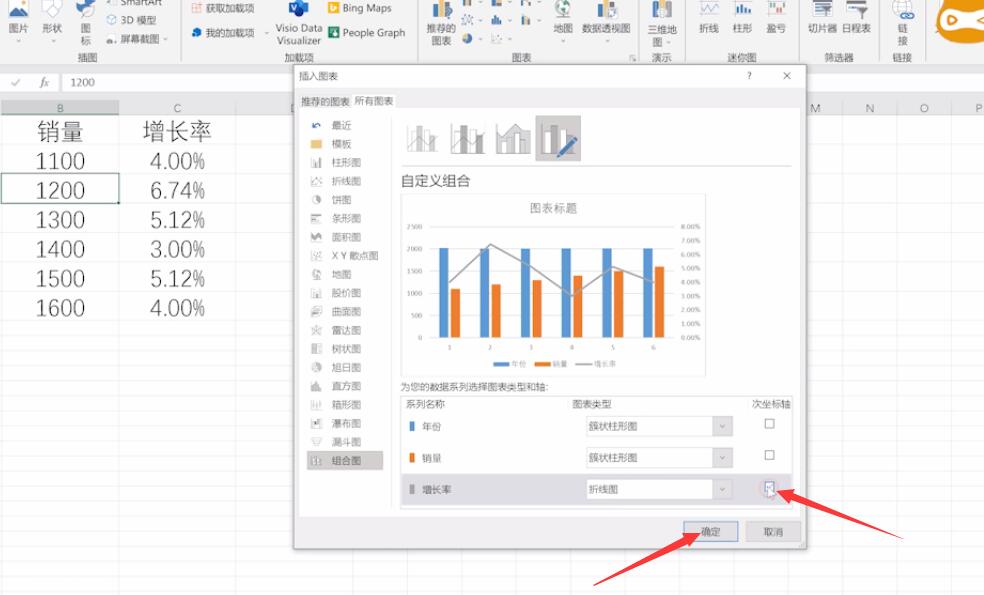
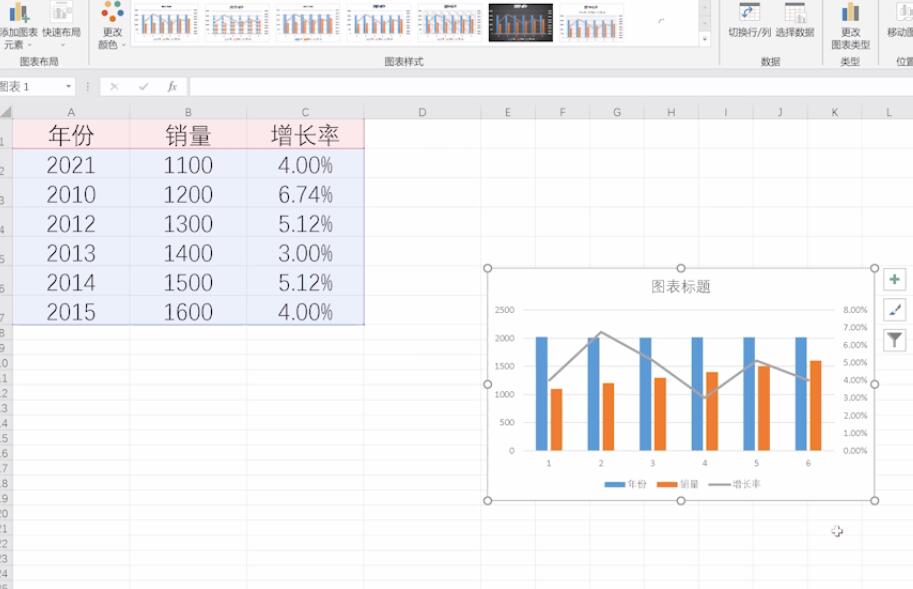
总结:
点击插入栏推荐的图表
选择组合图图表类型
勾选次坐标轴点击确定
还没人评论,快来抢沙发~